交作业:微博搜索话题 #优设每日作业# 进入话题页即可发布作业
文章编辑:@十豆
本期教程给大家讲解一个非常大众化的日系色调,看上去清新又通透,先调影调再调色彩最后调色调,三步完成,一起来学习一下吧~

详细操作请看文章开头的视频教程演示。
在亮度很高的情况下黑色部分依旧很黑,保证了画面不泛灰,整体颜色偏青色,视觉感受非常纯净。

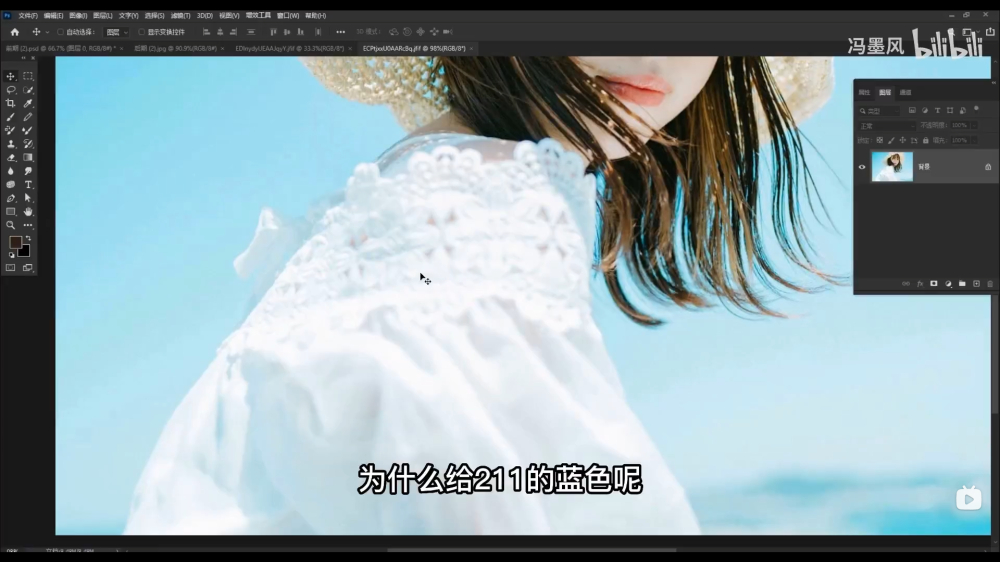
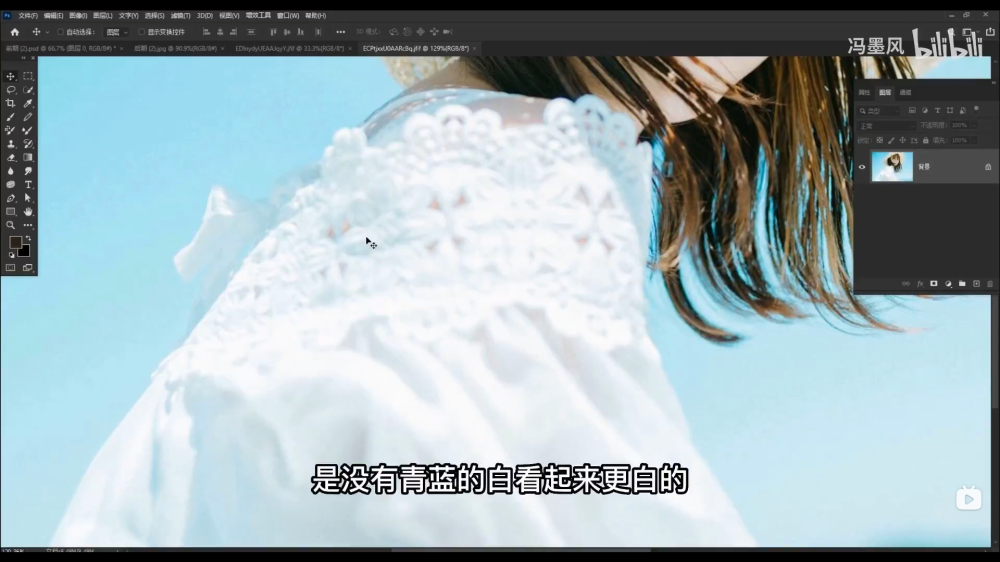


第一步:调整影调,画面对比明确。整体偏亮。不要太灰,也不要过曝。
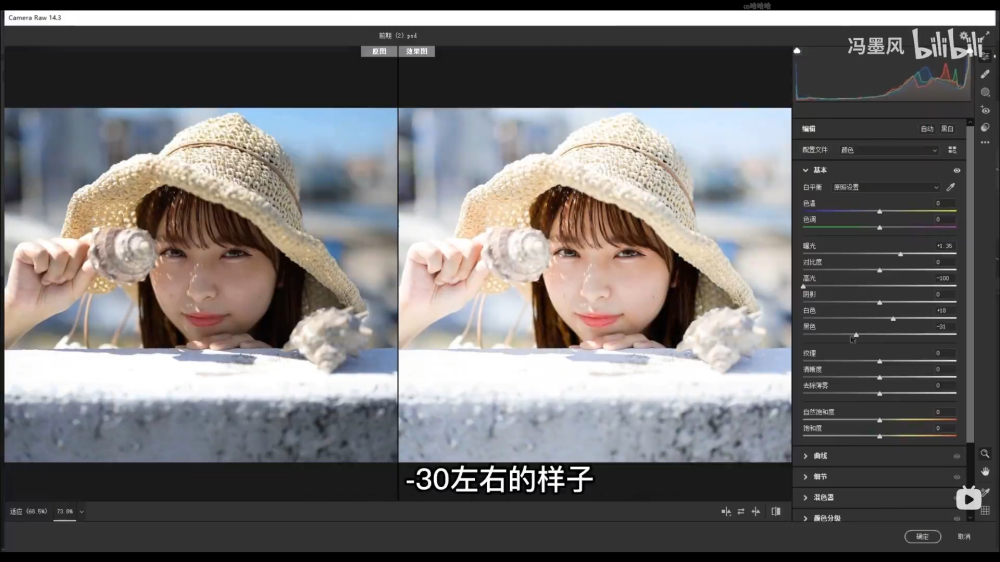

第二步:调整色彩,肤色红中偏黄,饱和度稍高,红色和橙色明度都要提升,蓝色和绿色稍微给点青色。
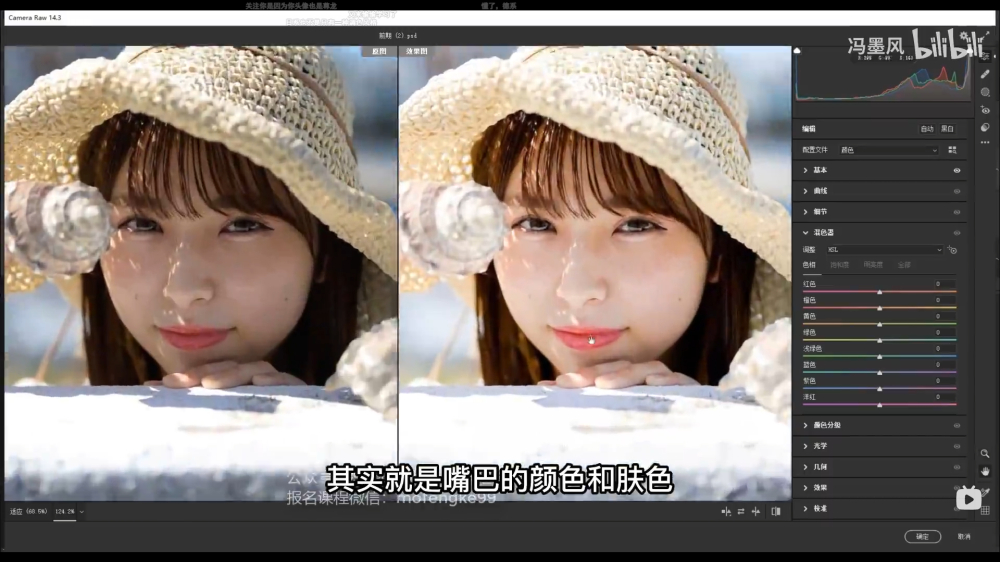

第三步:调整色调,高光和阴影区域可以通过颜色分级给211度的青蓝色,注意饱和度都不要超过20。如果想要胶片感觉,中间调可以给35度,饱和度不超过35。
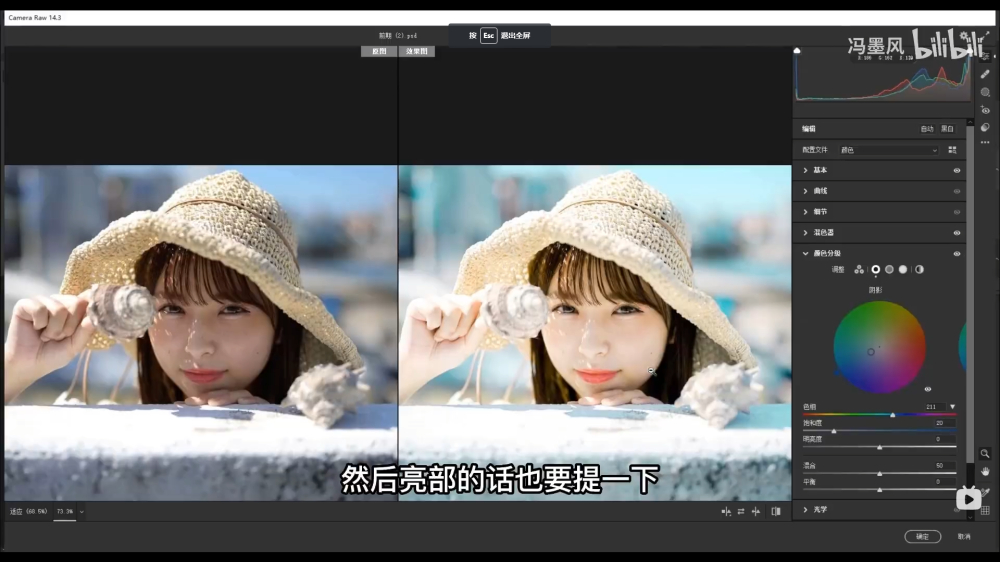
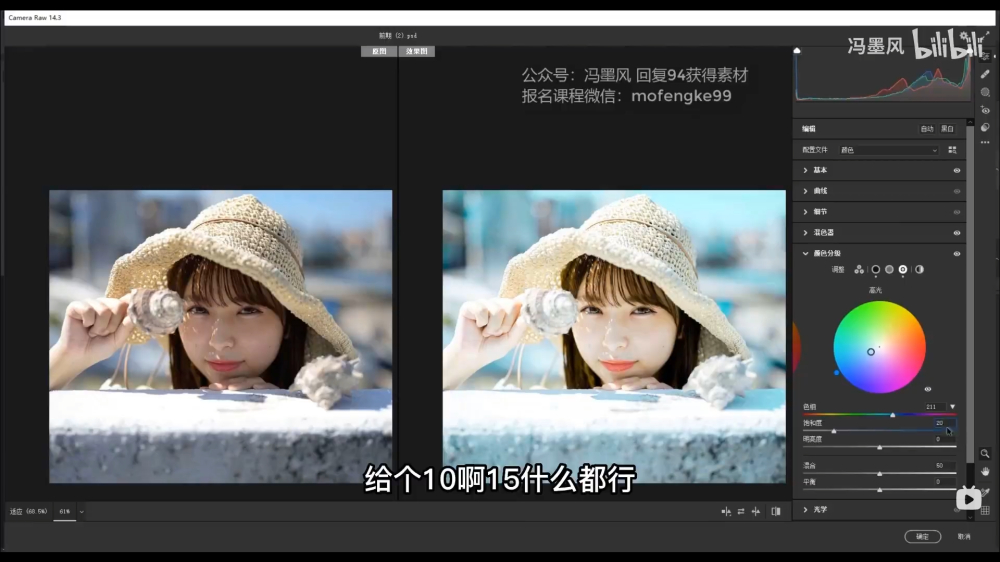
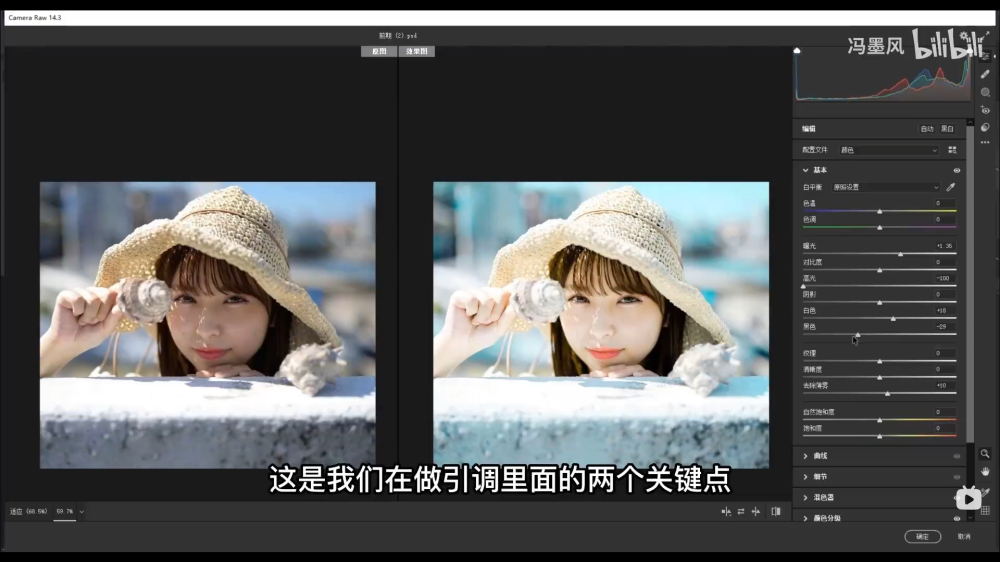
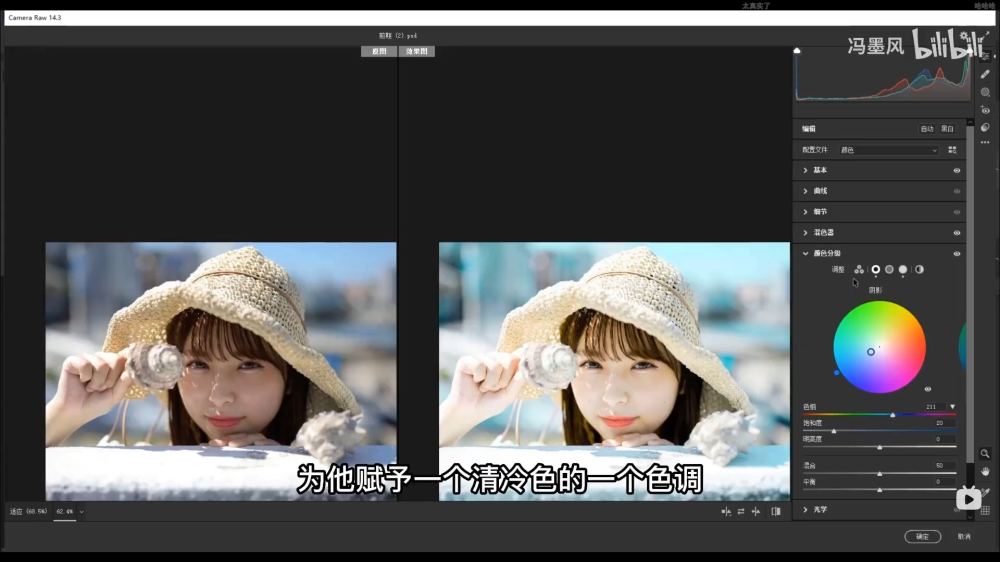

想要来「优优自学团」和500位小伙伴一起交流学习进步吗?
添加管理员微信:uisdc5 备注「优优自学团」(无备注不通过哦)
附件下载
| 文件名 | 文件大小 | 提取码 | 下载来源 |
|---|---|---|---|
| 素材 | 1.2M | vj5g 点此复制 | 登录下载 |
4赞 收藏 16
非特殊说明,本站 UiiiUiii.com 上的教程均由本站作者及学员原创或翻译,原作品版权归属原作者,转载请联系 @优优教程网 授权。
转载时请在文首注明,来源 UiiiUiii.com 及教程作者,并附本文链接。谢谢各位编辑同仁配合。UiiiUiii 保留追究相应责任的权利。
复制本文链接









发表评论 快来秀出你的观点